Итак, признаюсь честно, заголовок темы я придумывал долго. Почему? — спросите Вы. А всё потому что название поста должно было быть таким — Не могу попасть в web-интерфейс. Но проблема в том что многие пользователи просто не знают как он называется. Если с telnet’ом проблем не возникает, то web-интерфейс как только не обзывают — и «страница модема», и «сайт модема», и просто «192.168.1.1», и даже — «личный кабинет роутера».
Но это всё лирическое отступление. Итак, у Вас возникла проблема с доступом в web-интерфейс модема, что делать?!
Давайте рассмотрим возможные причины отсутствия доступа:
1. Первым делом проверяем включен ли сам модем или WiFi роутер, подключен ли сетевой (LAN) кабель к нему и к компьютеру.
2. Самый простейший вариант — выключена сетевая плата (либо неисправна). И хотя это самая «глупая» причина — встречается она очень и очень часто. Заходим в Панель управления -> Сетевые подключения и смотрим активна ли сетевая плата (для Windows 7 и Windows 10 — нажимаем комбинацию клавиш Win+R и в окне «Выполнить» пишем команду ncpa.cpl). Если она неактивна — её значок серый — необходимо её активировать, щелкнув по ней правой кнопкой мыши и выбрав пункт «Включить» (активировать).
Если же модем включен по питанию, заведомо исправный сетевой шнур включен в модем, а на самом соединении стоит крестик либо система выдаёт сообщение «сетевой кабель не подключен», то проблема скорее всего в самой сетевой.
3. Проверяем настройки сетевой карты. Здесь есть два вариант: первый — это запускаем командную строку Windows (нажимаем комбинацию клавиш Win+R и в окне «Выполнить» пишем команду: cmd) и в ней набираем консольную команду:
ipconfig /all
Результат выполнения должен быть примерно такой:
Второй вариант — идем в «Панель управления» -> «Сетевые подключения» (или нажимаем комбинацию Win+R и в окне «Выполнить» пишем команду: ncpa.cpl), ищем Подключение по локальной сети к которому подключен модем. Далее щёлкаем на нём правой кнопкой мыши и выбираем пункт «Состояние».
В моём случае IP-адрес Настроен вручную. Это значит что адрес моего компьютера, маска сети и шлюз (192.168.1.1) прописаны в настройках сетевой платы.
Если же сетевая настроена на автоматическое получение IP-адреса, то в состоянии сети (в Windows 7 и 8 это кнопка «Сведения») будет отображаться «Тип Адреса: Получить автоматически», а в полях «IP адрес» и «Основной шлюз» мы увидим наш текущий АйПи и адрес модема (шлюз).
Обратите внимание на сам IP адрес. Он должен быть в сети 192.168.Х.Х, либо 10.X.X.X, либо 172.16.X.X. Если присваивается адрес вида 169.X.X.X, то DHCP на модеме не активирован и IP-адрес необходимо прописать вручную. Второй момент — иногда адрес модема или роутера, для избежания проблем в сети, меняют со стандартного 192.168.1.1 допустим на 192.168.2.1. В этом случае, само собой и адрес компьютера должен быть в этой же подсети. В противном случае работать ничего не будет.
Совет: проверить связь с модемом тестовой командой: ping 192.168.1.1, которая на языке техподдержки называется «пропинговать» маршрутизатор:
Модем должен свободно пинговаться. Если IP прописаны верно, но маршрутизатор не пингуется, идём дальше.
4. Доступ блокирован брандмауэром (фаерволом). В этом случае совет один — отсоединится от Интернета, отключить полностью (с выгрузкой сервиса) систему безопасности и проверить доступ к Web-интерфейсу модема. Сразу оговорюсь, что в некоторых случаях помогала только полная деинсталляция системы безопасности, т.к. правила все были прописаны верно, но система всё равно не пропускала.
Чтобы отключить брандмауэр Windows — нажимаем комбинацию клавиш Win+R и набрать команду firewall.cpl. В открывшемся окне надо выбрать пункт «Включение и отключение брандмауэра Windows».
5. Пожалуй, самая распространенная проблема — браузер. Он может быть поражён вирусом ( и в этом случае поможет только полная проверка системы антивирусом с самыми свежими базами), либо в настройках браузера может быть прописан сервис «Прокси» — его необходимо обязательно отключить. Возможно в программе произошел сбой какого-нибудь компонента или плагина. Так же, как вариант можно установить любой другой альтернативный браузер — например, Chrome, Opera или Firefox — и попробовать сделать вход на http://192.168.1.1 используя логин и пароль с помощью него. Из опыта отмечу, что самый оптимальный вариант — браузеры на движке Хром или Internet Explorer.
6. Ошибки ввода символов. Эта причина связана с невнимательностью пользователей. Каким-то образом они умудряются неправильно прочитать данные в наклейке, расположенной на нижней или задней части корпуса сетевого устройства, а именно последние единицы.
В итоге, вместо привычного Ай-Пи адреса получается вот такой набор символов — 192.168.l.l — где вместо двух цифр «1» пользователи пишут прописную латинскую «L». Само-собой, веб-браузер не понимает что это такое и отправляет к поисковой системе вместо интерактивного конфигуратора.
В принципе, это самые частые проблемы, связанные с доступом к Web-интерфейсу модема или WiFi-роутера. Порой, выполнив все процедуры, зайти на устройство всё равно не получается. Чаще всего это бывает после хорошей чистки системы Антивирусом. К сожалению, в этом случае зачастую помогает только полная переустановка системы.
Примечание:
1. Случается ещё и такой вариант — роутер видно, но войти в его настройки не получается, потому что он не принимает пароль admin. Как же в этом случае осуществить вход на 192.168.1.1 по admin/admin? Выход прост: сначала попробуйте альтернативные пароли, для доступа — administrator, password, 1234 или пустая строка. Если и эти пароли не подходят, Вам придется либо сбрасывать настройки роутера кнопкой ресет к заводским, и тогда вы снова сможете войти на http://192.168.1.1 по admin admin. Ну или искать того, кто настраивал роутер и спрашивать у него пароль, который он поставил вместо admin.
2. Не забудьте, сделав настройку роутера, установить пароль на доступ для избежания доступа на него посторонними лицами по сети, которые могут таким образом получить Ваши идентификационные данные на доступ в Интернет и воспользоваться ими.
3.Если у вас используется Windows 8 и Windows 8.1 — эта статья будет более актуальной.
Видеоурок — как войти в настройки роутера через 192.168.1.1:
Через веб-интерфейс по вышеуказанному айпи, настройка роутеров осуществляется у большинства производителей сетевого оборудования: Zyxel, TP-Link, NetGear, Huawei, ZTE, Qtech — это традиция, которую большинство вендоров взяли за правило.
Несмотря на это, существуют и исключения — это маршрутизаторы, которые используют по-умолчанию другой адрес для доступа: 192.168.0.1 — D-Link, Tenda и TrendNET, некоторые модели Upvel.
К тому же, на блоге в большом количестве представлены инструкции для наиболее популярных беспроводных маршрутизаторов.



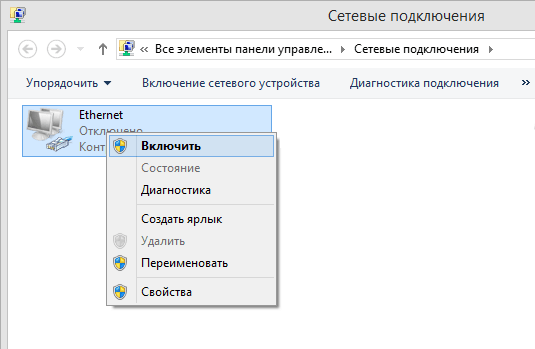




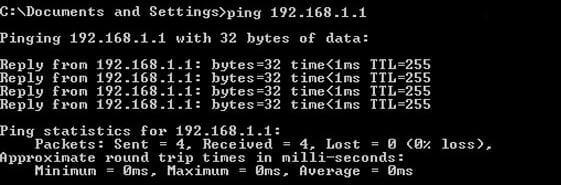
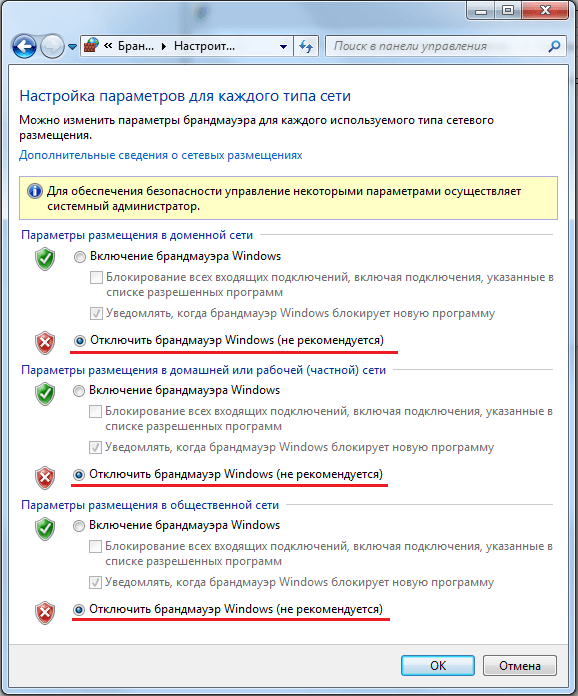
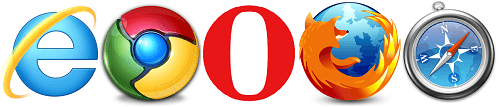
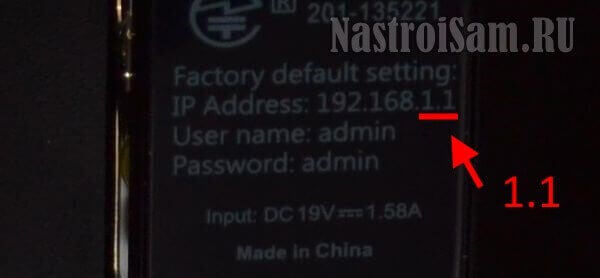
Добрый вечер,подскажите пожалуйста,я установила роутер tp-link,айфоном пользуюсь нормально,все хорошо,а вот хочу перенести ноутбук в другую комнату и не могу,отключаю от ноутбука сетевой провод,и все,ноутбук без интернета,что делать чтобы ноутбук ловил интернет без всяких проводов.
надо на нём настроить подключение по ВайФай.
у меня шлюз по умолчанию вообще не прописан. что делать? проблема только с подключением через wifi
Шлюзом надо адрес роутера указывать.
Как узнать, нести ли роутер в ремонт? Или блок питания к нему?
От 10 до 20 минут стабильно, а иногда и до полутора часов роутер работает нормально, потом разрыв с сетью. Лечится выниманием вилки из розетки, а потом снова втыканием. Вроде, перепрошивался, перезагружался к заводским, скачивал новую прошивку (с сайта поставщика услуг интернет), но…
dir-300
Нести в ремонт (не гарантийный), купить новый (блок питания, роутер)?
Михаил — подключите кабель провайдера в сетевую карту компьютера, подключитесь к Интернету и понаблюдайте — будет ли пропадать доступ.
Здравствуйте, у меня возникла проблема с выходом в и-нет через роутер zte f660. К роутеру я подключаюсь, он мне выдает ip, но я не могу зайти на страницу настройки роутера и в и-нет. Если заходить по проводу -без проблем.
При этом через другие точки доступа выхожу без проблем.
Другие устройства в и-нет выходят через данный роутер. Посоветуйте пожалуйста где копать, поддержка ничего толком сказать не может? Да, кстати, когда в поддержке сбросили сессию, ноту в сеть вошол потом опять ни в какую.
Поддержка говорит что проблемы у меня, но я же вхожу через другие точки доступа.
Заранее благодарен
Игорь
Игорь — выложите скриншоты настроек в нашей группе ВКонтакте — попробуем разобраться.
Произошла ошибка при обновлении прошивки, теперь горит индикатор питания и lan который подключен, но комп не видит роутер пишет не опознанное сеть. Что делать помогите пожалуйста!
А модель устройства какая?
поменял пароль на роутере, и забыл
как сбросить на заводские настройки?
Это делается с помощью кнопки Ресет на задней панели роутера.
snr cpe w4n могу ли подключить к другой сети.изначально был подключен на другова оператора
как пополнять роутер nеtis wf2409e?
Не понял — что имеется ввиду под «пополнить»?!
Ребят у меня роутер утром стал глючить типо горит индикатор роботы и вайфай а индикаторы интернет и адсл глючат 10 минут инет поробатает а потом выключаетса вместе из индикаторами инетернета и адсл
что это может быть а за правописание извините я изукраины
Женя — если пропадает адсл-линк, то надо проверять проводку по квартире и сплиттер. Если с ними всё в порядке — вызывать монтёра для проверки линии.
Мучаюсь уже вторую неделю. Скинула настройки роутера gron ont rft620. Создала новое подключение (имя сети и пароль есть на крышке). В трее значек без креста, есть подключение и соединение. Ноутбук видит все сети. Но на роуте индикатор красный. Что делать? Хотела вызвать техподдержку, есть единственный номер по которому работает робот…..
Pavel207
23 июля 2015 в 11:44
Ноут не видит домашнюю сеть вай фай, а все остальные всего дома видит, что делать ?
——————————————-
Проверить, чтобы в ноуте совпадали с роутером вид безопасности Вайфая Security mode — WEP или WPA или др. какой и пароль ввести для подключения.
Добрый день, ввел пароль и логин admin, после чего появляется меню (точнее часть не прогрузившейся страницы) и идет загрузка, далее ничего не происходит. Заново включая браузер он выдает туже самую непрогрузившуюся меню и дальше грузит. Пробывал во многих браузерах.Подскажите что делать пожалуйста.